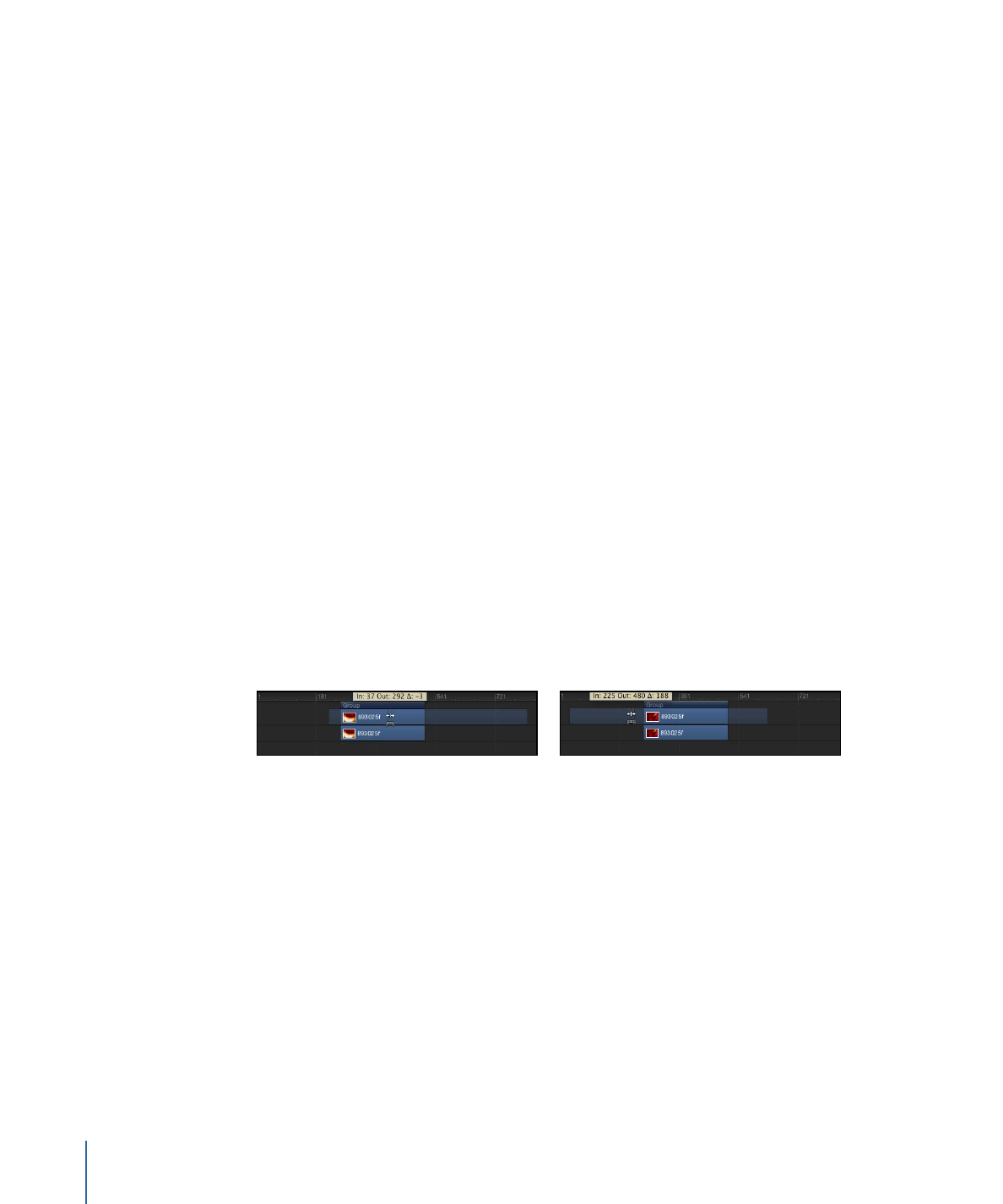
ビデオレイヤーをスリップする
ビデオレイヤーの継続時間や「タイムライン」での表示位置を変更しないでソー
スクリップの別の部分を使いたい場合は、そのレイヤーをスリップします。
重要:
スリップはビデオレイヤーのタイムバーをトリムした
後でなければ実行
できません。
たとえば、ドアが開く 3 秒間のショットを 1 秒間にトリムしたい場合、「スリッ
プ」機能を使用すると、どの 1 秒を使用するかを選択できます。この場合、ドア
がドア枠から離れる最初の 1 秒、ドアが開く次の 1 秒、またはドアが壁にぶつか
る最後の 1 秒のいずれかを選択できます。
Before
After Slip
トラック領域でビデオレイヤーをスリップすると、トリムする場合と同様に、オ
ブジェクトのソースクリップでさらに使用できる素材がどのくらいあるかが視覚
的に表示されます:オブジェクトのバーのいずれかの端に延長部分が淡色で表示
されている場合は、ソース・ビデオ・クリップに未使用のフレームがあることを
示します。オブジェクトのバーをスリップできるのは、ソースメディアにある未
使用のフレームの範囲内のみです。
ビデオレイヤーをスリップするには
1
ポインタをビデオレイヤーのタイムバーに合わせて、Option キーを押したままに
します。
390
第 8 章
タイムラインを使う

ポインタがスリップポインタに変わります。
2
バーの中央部分を左または右にドラッグします。
左にドラッグするとフレームがソース素材の後半部分と置き換えられ、右にド
ラッグするとクリップの前半部分と置き換えられます。